 Hinweis: Wenn Sie einen vergangenen
Zeitpunkt wählen, werden die Ordner trotzdem immer angezeigt. Wenn sie
zu diesem Zeitpunkt noch nicht erstellt waren, sind sie leer.
Hinweis: Wenn Sie einen vergangenen
Zeitpunkt wählen, werden die Ordner trotzdem immer angezeigt. Wenn sie
zu diesem Zeitpunkt noch nicht erstellt waren, sind sie leer.Home > Datensicherungen mit Mamut Online Backup > Wiederherstellung > Daten zurückkopieren mit Hilfe von Verlauf
Verlauf enthält eine Verlaufshistorie Ihrer Datensicherungen. Es werden Daten angezeigt, von denen eine Sicherungskopie erstellt wurde oder die mithilfe einer der übrigen Funktionen von dem Rechner und dem Konto, in dem Sie momentan angemeldet sind, hochgeladen worden sind. Sie werden in einem Kalender angezeigt, der eine Verlaufshistorie Ihrer Datensicherungen enthält. Sie können über dieses Fenster Dateien zum Stand des angezeigten Datums downloaden.
Sie können ältere Dateiversionen der letzten 30 Tage zurückkopieren. Dies kann z. B. nützlich sein, wenn Sie ein Dokument von einem bestimmten Bearbeitungsstand wieder herstellen wollen.
Sie öffnen das Fenster mit der Verlaufshistorie, indem Sie in der Symbolleiste auf Verlauf klicken. Das Fenster zeigt den tagesaktuellen Status Ihrer Sicherheitskopien an. Wenn Sie auf das Pluszeichen neben einem der angezeigten Ordner klicken, können Sie eventuelle Unterordner und Dateien einsehen. Wenn Sie einen bestimmten Tagesstand öffnen wollen, können Sie auf ein Datum im Kalender klicken. Der vertikale rote Strich signalisiert das aktuell eingestellt Datum. Sie können Datum und Uhrzeit ändern, indem Sie den Eintrag im Datumsfeld ändern.
 Hinweis: Wenn Sie einen vergangenen
Zeitpunkt wählen, werden die Ordner trotzdem immer angezeigt. Wenn sie
zu diesem Zeitpunkt noch nicht erstellt waren, sind sie leer.
Hinweis: Wenn Sie einen vergangenen
Zeitpunkt wählen, werden die Ordner trotzdem immer angezeigt. Wenn sie
zu diesem Zeitpunkt noch nicht erstellt waren, sind sie leer.
 Wenn
Sie auf das Symbol Aktualisieren klicken,
wird das Fenster auf das aktuelle Tagesdatum hin aktualisiert.
Wenn
Sie auf das Symbol Aktualisieren klicken,
wird das Fenster auf das aktuelle Tagesdatum hin aktualisiert.
 Klicken Sie auf
die Schaltfläche Zoom, wird von
der Datums- zur Uhrzeitanzeige gewechselt.
Klicken Sie auf
die Schaltfläche Zoom, wird von
der Datums- zur Uhrzeitanzeige gewechselt.
 Mit Hilfe von
Verlauf suchen
können Sie Ordner und Dateien basierend auf Ihren eigenen Suchkriterien
finden.
Mit Hilfe von
Verlauf suchen
können Sie Ordner und Dateien basierend auf Ihren eigenen Suchkriterien
finden.
Weitere Hinweise dazu finden Sie hier
Die Vorgehensweise, um Einzeldateien oder die letzte verfügbare Version rückwirkend wiederherzustellen, ist weiter unten beschrieben.
So stellen Sie eine Datei oder einen Ordner mit Hilfe von Verlauf wieder her.
Klicken Sie auf Verlauf
in der Symbolleiste.
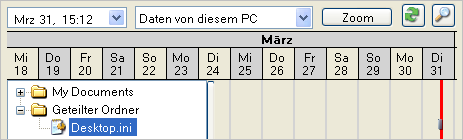
Klicken Sie auf die Auswahlliste mit dem Datum im oberen rechten Fenster. Sie können entweder ein Datum eintragen oder direkt aus dem Kalender wählen. Wünschen Sie nur die letzte Ausgabe einer Datei, brauchen Sie das Datum nicht zu ändern.
Öffnen Sie die Datei oder den Ordner, die/den Sie wieder
herstellen möchten.
Beachten Sie, dass Sie eventuell verschiedene Zeitpunkte testen müssen.
Haben Sie zum Beispiel ausversehen eine Datei gelöscht, ohne genau zu
wissen, wann dies geschehen ist, kann es sein, dass Sie nach der Datei
mit der aktuellsten Version suchen müssen. Die
grauen Linien kennzeichnen die Zeiträume, in denen die Dateien zugänglich
sind.
Doppelklicken Sie auf die Datei oder den Ordner. Wählen Sie aus, wo Sie Ihre Daten speichern möchten.
 .Die
Daten werden lokal auf Ihrem Computer gespeichert. Die Datenversion entspricht
dem Zeitpunkt der Sicherheitskopie.
.Die
Daten werden lokal auf Ihrem Computer gespeichert. Die Datenversion entspricht
dem Zeitpunkt der Sicherheitskopie.
Siehe auch: